经验直达:
- WPS中如何将上下两行数字的末位分别对齐
- WPS怎么快速对齐文字
- wps文字不能对齐怎么办
一、WPS中如何将上下两行数字的末位分别对齐
1、第一种文字对齐的方法是利用分散对齐,比如现在我们要对齐的这几项内容,要以字符数最多的为基准,现在最多的是四个字符,那么其他几个选项也要变成四个字符的宽度 。
2、选中要对齐的文字,注意只选中文字不包括冒号,找到“开始”选项卡里,选择段落里的“分散对齐”按钮 。
3、然后在“调整宽度”对话框里设置文字宽度为4个字符,因为咱们要对齐的字符里最长的字符是政治面貌,就是4个字符 。
4、现在已经全部设置好了,来看看我们的最后的成果,不管是两个字符 , 三个字符还是四个字符的都是一样整齐了吧,比你用空格对齐简单高效多了
二、WPS怎么快速对齐文字
可以使用制表符对齐,具体操作方法是参考下面方法处理:
操作工具:WPS文字文档,电脑
1、首先打开桌面上的WPS文字文档,发现文字总是无法对齐 。
【WPS怎么快速对齐文字 WPS中如何将上下两行数字的末位分别对齐】

2、文字没对齐的情况下 , 可以使用制表符,点击左上角的符号,选择合适的制表符 。
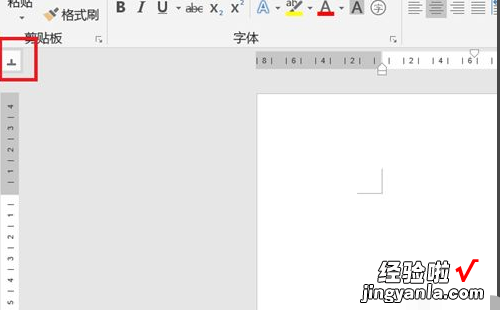
3、然后在标尺需要的位置加入制表符 , 将光标放在需要移动的句子上,按键盘上的Tab键即可完成移动 。
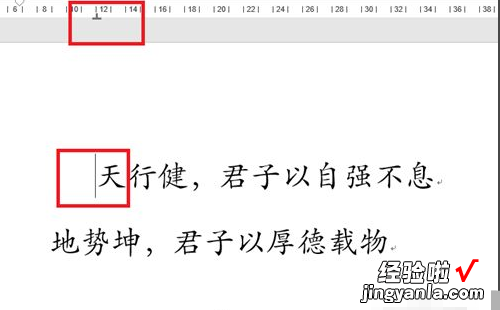
4、再将光标放在下一个需要移动的句子上,在标尺相同的位置加入制表符,按Tab键完成移动 。
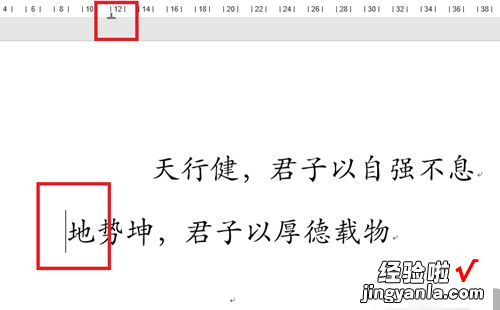
5、最后即可完成对齐 。
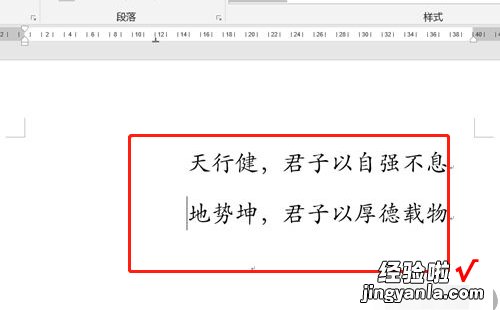
三、wps文字不能对齐怎么办
wps文字对齐方式的设置方法
第一步:用鼠标选择要改变对齐方式的文字 。
第二步:单击鼠标右键,选择“段落”点击,弹出“段落”对话框 。

第三步:单击“段落”对话框中的“中文版式”界面 。

第四步:在“中文版式”界面的文本对齐方式后的选择框中进行选择 。有四种对齐方式:居中、顶端、基线、底端对齐 。

第五步:选择完成后,单击“确定”接纽 。

第六步:回到文档编辑界面,就可以看见对齐方式的效果 。

wps使用技巧
1、WPS文字表格玩自动填充在WPS文字表格里选中要填入相同内容的单元格,单击“格式→项目符号和编号” , 进入“编号”选项卡,选择任意一种样式,单击“自定义”按钮,在“自定义编号列表”窗口中“编号格式”栏内输入要填充的内容,在“编号样式”栏内选择“无”,依次单击“确定”退出后即可 。
2、WPS文字中巧输星期
单击“格式→项目符号和编号”,进入“编号”选项卡,单击“自定义”按钮,在“编号样式”栏内选择“一、二、三”等样式,在“编号格式”栏内的“一”前输入“星期”即可 。
3、粘贴网页内容
在WPS文字中粘贴网页,只须在网页中复制内容,切换到WPS文字中 , 单击“粘贴”按钮 , 网页中所有内容就会原样复制到WPS文字中,这时在复制内容的右下角会出现一个“粘贴选项”按钮,单击按钮右侧的黑三角符号,弹出一个菜单,选择“无格式文本”即可 。
4、快速转换大写金额
在WPS文字中输入12345,然后点击“插入→数字”命令,在弹出的“数字”对话框“数字类型”栏里选择中文数字版式“壹、贰、叁…… ”单击“确定”,则12345就变成中文数字“壹万贰仟叁佰肆拾伍” 。
5、去掉自动编号功能
点击“左上角WPS文字 - 选项”,打开“选项”对话框,进入“编辑”选项卡,找到“键入时自动应用自动编号列表”复选项,取消前面的钩即可 。这样就可以去掉那些“烦心”的自动编号功能 。
6、画出不打折的直线
在WPS文字中如果想画水平、垂直或“15、30、45、75”角的直线,只须在固定一个端点后,按住Shift键,上下拖动鼠标,将会出现上述几种直线选择,位置调整合适后松开Shift键即可
